WiFi đã kết nối nhưng không có internet là một lỗi phổ biến khiến nhiều người gặp rắc rối khi truy cập mạng. Tình trạng này có thể do nhiều nguyên nhân như lỗi modem, sự cố từ nhà cung cấp dịch vụ hoặc cài đặt sai trên thiết bị. Nếu bạn đang gặp vấn đề này đừng lo lắng! Bài viết dưới đây drrichabhatiamd.com sẽ giúp bạn tìm hiểu nguyên nhân và cách khắc phục nhanh chóng để kết nối internet ổn định trở lại.
Nguyên nhân wifi đã kết nối nhưng không có internet
Wifi đã kết nối nhưng không có internet có thể bắt nguồn từ những nguyên nhân dưới đây:
Lỗi từ thiết bị kết nối
Lỗi này xảy ra khi máy tính, điện thoại hoặc thiết bị sử dụng WiFi gặp vấn đề trong việc nhận tín hiệu mạng. Nguyên nhân có thể do cài đặt IP bị sai, driver WiFi lỗi thời hoặc phần mềm xung đột làm gián đoạn kết nối. Ngoài ra, chế độ tiết kiệm pin trên laptop hoặc điện thoại cũng có thể tự động tắt kết nối mạng.

Wifi đã kết nối nhưng không có internet do lỗi từ router hoặc modem
Router hoặc modem bị quá tải, hoạt động liên tục trong thời gian dài có thể gây lỗi khiến thiết bị không thể cấp phát địa chỉ IP chính xác. Cáp mạng lỏng, hư hỏng hoặc cổng kết nối gặp trục trặc cũng có thể làm gián đoạn đường truyền. Ngoài ra, phần mềm (firmware) của router quá cũ hoặc bị lỗi cũng ảnh hưởng đến khả năng phát tín hiệu mạng ổn định.
Lỗi của nhà cung cấp dịch vụ Internet (ISP)
Đôi khi, sự cố không đến từ thiết bị cá nhân mà do lỗi từ nhà mạng như hệ thống bảo trì, đứt cáp quang hoặc gián đoạn tín hiệu. Nếu tài khoản internet bị khóa do chưa thanh toán hoặc bị giới hạn băng thông, bạn cũng có thể gặp tình trạng WiFi kết nối nhưng không có internet.
Ngoài ra, việc sử dụng DNS không ổn định từ nhà cung cấp cũng có thể gây ảnh hưởng đến tốc độ truy cập mạng. Để kiểm tra, bạn có thể gọi tổng đài hỗ trợ của nhà mạng hoặc thử đổi sang DNS công cộng như 8.8.8.8 và 8.8.4.4 để cải thiện kết nối.
Cách sửa wifi không có internet nhanh chóng
Kiểm tra thiết bị
Nhìn vào modem/router, kiểm tra đèn tín hiệu:
- Đèn “Power” sáng là thiết bị đang hoạt động.
- Đèn “Internet” hoặc “WAN” không sáng/nhấp nháy đỏ: Vấn đề từ nhà cung cấp dịch vụ (ISP).
- Dùng điện thoại gọi hotline ISP (ví dụ: Viettel – 18008119, FPT – 19006600) để hỏi xem có sự cố khu vực không.
Khởi động lại thiết bị
- Tắt modem/router: Rút phích cắm nguồn hoặc nhấn nút nguồn (nếu có).
- Đợi 30 giây để thiết bị xả hết điện.
- Cắm lại nguồn và chờ 1-2 phút cho đến khi đèn tín hiệu ổn định.
- Trên máy tính/điện thoại: Tắt nguồn hoàn toàn, sau đó bật lại.
Quên mạng và kết nối lại
Trên máy tính (Windows):
- Nhấn chuột trái vào biểu tượng wifi góc dưới bên phải màn hình.
- Chọn Network & Internet Settings > Wifi > Manage known networks
- Chọn mạng wifi đang dùng > Nhấn Forget.
- Nhập mật khẩu wifi để kết nối lại
Trên điện thoại (Android/iOS):
- Vào Cài đặt > Wifi
- Nhấn vào mạng đang kết nối > Chọn Quên mạng (Forget).
- Tìm lại mạng wifi, nhập mật khẩu và kết nối.
Kiểm tra tín hiệu wifi
- Di chuyển thiết bị (máy tính/điện thoại) đến gần router hơn, tránh tường dày hoặc vật cản.
- Tắt các thiết bị gây nhiễu gần đó: lò vi sóng, điện thoại không dây, loa Bluetooth.
- Kiểm tra số vạch sóng wifi trên thiết bị: Nếu yếu (1-2 vạch), cân nhắc đổi vị trí router.
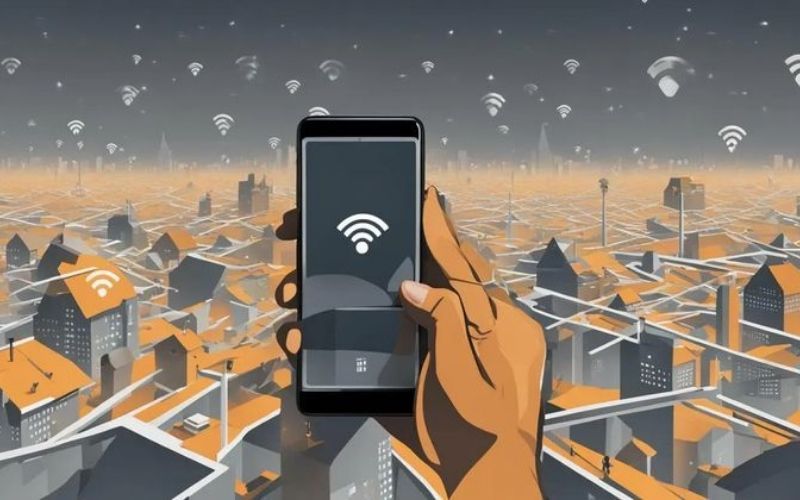
Đặt lại DNS trên thiết bị
Trên máy tính Windows:
- Nhấn tổ hợp phím Windows + R > Gõ ncpa.cpl > Enter.
- Nhấp chuột phải kết nối wifi > Chọn Properties.
- Nhấp đúp chọn Internet Protocol Version 4 (TCP/IPv4).
- Sau đó nhấn vào Use the following DNS server addresses
- Preferred DNS Server: 8.8.8.8
- Alternate DNS Server: 8.8.4.4
- Nhấn OK và khởi động lại máy tính.
Trên điện thoại Android:
- Vào Cài đặt > Wifi > Nhấn giữ mạng đang dùng > Modify network.
- Chọn Advanced settings > IP settings > Đổi sang Static.
- Điền DNS 1: 8.8.8.8, DNS 2: 8.8.4.4 > Lưu và kết nối lại.
Một số câu hỏi thường gặp liên quan đến cách khắc phục wifi không có internet
WiFi bị lỗi “Connected, no internet access” là sao?
Lỗi này xảy ra khi thiết bị của bạn có thể kết nối với WiFi nhưng không thể nhận dữ liệu từ internet. Nguyên nhân có thể do địa chỉ IP bị xung đột, lỗi từ router hoặc nhà mạng gặp sự cố. Hãy thử khởi động lại router, đặt lại DNS hoặc kiểm tra xem có thiết bị nào khác sử dụng quá nhiều băng thông không. Nếu tất cả cách trên không hiệu quả, hãy liên hệ với nhà mạng để kiểm tra tình trạng kết nối.
Làm thế nào để kiểm tra xem mạng có bị đứt cáp quang không?
Bạn có thể thử kiểm tra tốc độ mạng bằng các công cụ như Speedtest để xem tốc độ quốc tế có bị giảm mạnh không. Nếu thấy mạng chậm bất thường, đặc biệt khi truy cập các trang web nước ngoài, có thể do sự cố đứt cáp quang. Ngoài ra, bạn có thể tìm kiếm thông tin từ nhà cung cấp dịch vụ hoặc trên các diễn đàn công nghệ. Nếu xác nhận có sự cố đứt cáp, bạn chỉ có thể chờ nhà mạng khắc phục hoặc sử dụng VPN để cải thiện tốc độ truy cập.
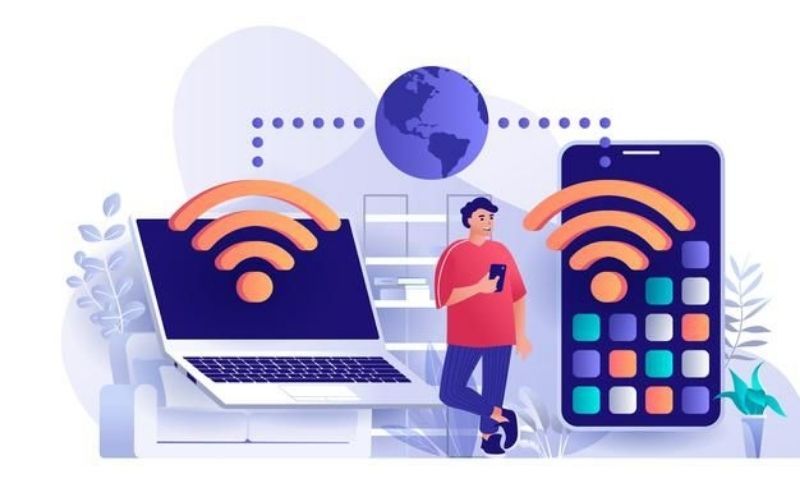
Vì sao WiFi bị mất kết nối liên tục?
WiFi có thể bị mất kết nối do tín hiệu yếu, router quá tải hoặc xung đột địa chỉ IP giữa các thiết bị. Bạn có thể thử di chuyển gần router hơn hoặc khởi động lại thiết bị để làm mới kết nối. Nếu vẫn bị mất mạng, hãy kiểm tra xem router có đang bị quá nóng hoặc đã quá cũ không. Một giải pháp khác là nâng cấp firmware của router để tối ưu hiệu suất kết nối.
Có nên sử dụng bộ kích sóng WiFi khi mạng yếu không?
Bộ kích sóng WiFi có thể giúp mở rộng vùng phủ sóng nhưng không thể cải thiện tốc độ mạng. Nếu WiFi yếu do nhiễu sóng hoặc có quá nhiều thiết bị kết nối, bộ kích sóng có thể không giải quyết được vấn đề. Một giải pháp tốt hơn là sử dụng router mạnh hơn hoặc hệ thống WiFi Mesh để đảm bảo kết nối ổn định. Ngoài ra, bạn cũng có thể thử sử dụng mạng có dây nếu cần tốc độ cao.
Tại sao Wi-Fi không có internet sau khi đổi mật khẩu?
Sau khi đổi mật khẩu, các thiết bị có thể không tự động kết nối lại đúng cách. Hãy ngắt kết nối Wi-Fi trên từng thiết bị, sau đó nhập mật khẩu mới để kết nối lại. Khởi động lại router để đảm bảo thay đổi được áp dụng hoàn toàn. Nếu vẫn không có internet, kiểm tra xem bạn có nhập sai thông tin đăng nhập ISP không.
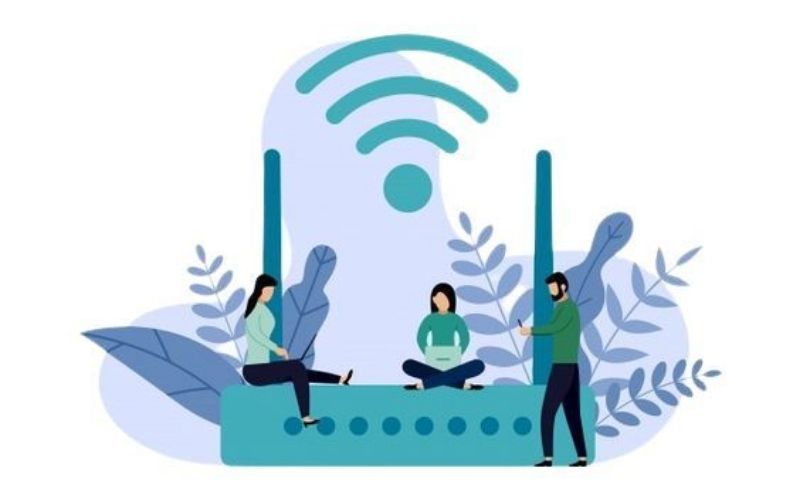
Làm gì khi mọi cách đều không khắc phục được Wi-Fi mất internet?
Nếu đã thử mọi cách mà vẫn không được, hãy kiểm tra lại toàn bộ hệ thống từ modem đến router. Liên hệ ISP để xác nhận xem có sự cố đường truyền hay không, vì vấn đề có thể nằm ngoài thiết bị của bạn. Trong lúc chờ đợi, thử dùng dây mạng trực tiếp từ modem để kiểm tra. Nếu router bị hỏng, bạn có thể cần thay thiết bị mới.
Xem thêm:
- Cách kết nối tay cầm PS4 với PC đơn giản, nhanh chóng
- Cách khắc phục lỗi màn hình xanh Windows 11 dễ hiểu nhất 2025
Việc gặp lỗi WiFi đã kết nối nhưng không có internet có thể gây gián đoạn công việc và giải trí, nhưng bạn hoàn toàn có thể khắc phục bằng các giải pháp đơn giản như kiểm tra thiết bị, đặt lại DNS hoặc liên hệ với nhà cung cấp dịch vụ. Nếu đã thử mọi cách mà mạng vẫn không hoạt động, hãy cân nhắc nâng cấp thiết bị hoặc dịch vụ internet để có kết nối ổn định hơn. Để biết thêm các mẹo công nghệ hữu ích, truy cập ngay drrichabhatiamd.com và khám phá nhiều thông tin hữu ích khác. Đừng quên chia sẻ bài viết nếu bạn thấy hữu ích nhé!
